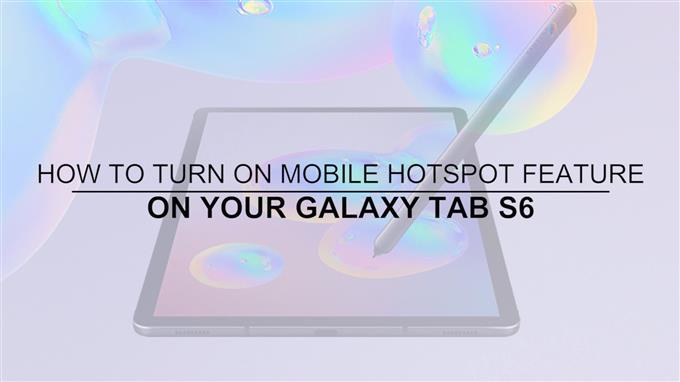Questo post ti mostrerà come attivare l’hotspot mobile sul tablet Galaxy Tab S6. Continua a leggere per istruzioni più dettagliate.
Con Mobile Hotspot, puoi condividere la connessione cellulare digitale del tuo tablet con un determinato. Vi sono alcuni casi in cui una connessione Wi-Fi non è disponibile perché siamo troppo lontani da casa o si sta verificando un problema di rete. In casi come questo, smartphone e tablet che dispongono di schede SIM con sufficienti crediti di dati o abbonamento postpagato svolgono un ruolo vitale in quanto è possibile utilizzarli per condividere il Wi-Fi e navigare in Internet da un altro dispositivo. Ciò è reso possibile con la funzione hotspot mobile abilitata.
In questo contesto, ti guiderò attraverso il processo di attivazione di questa funzione in modo da poter iniziare a condividere la connessione Internet del tuo Galaxy Tab S6 con altri dispositivi supportati quando necessario.
Ecco come configurare il tablet Samsung per condividere la sua connessione Internet con altri dispositivi.
Semplici passi per attivare l’hotspot mobile sul tuo Galaxy Tab S6
Tempo necessario: 5 minuti
Assicurati che il tablet abbia una potenza sufficiente, se non completamente carico in anticipo. Se necessario, collega il tablet a una presa di corrente durante l’attivazione e l’utilizzo di un hotspot mobile perché c’è una maggiore possibilità che la batteria si scarichi rapidamente poiché consumerà molta energia.
- Per iniziare, accedi al visualizzatore di App scorrendo verso l’alto dalla parte inferiore della schermata Home.
Nel visualizzatore di app, vedrai molte icone o controlli di scelta rapida diversi per i servizi integrati e le app scaricate.

- Tocca Impostazioni per procedere.
Si apre una nuova schermata con il menu delle impostazioni principali del dispositivo.
Dal menu Impostazioni, verrà visualizzato un elenco di elementi che comprende le funzionalità di base e avanzate da gestire.
- Per accedere alle impostazioni Wi-Fi del dispositivo e configurare hotspot mobile, tocca Connessioni.
Un’altra finestra si apre con un elenco di funzionalità di connettività di rete ed elementi modificabili.

- Scorri un po ‘verso il basso, quindi tocca Hotspot mobile e Tethering.
Il menu Mobile Hotspot si apre successivamente.
Qui puoi vedere una serie di funzioni rilevanti da attivare, tra cui hotspot mobile, tethering bluetooth e tethering USB.

- Per procedere con questa demo, tocca per attivare l’interruttore accanto a Hotspot mobile.
Un menu a comparsa si apre sotto lo schermo.
È fondamentalmente un messaggio pop-up che dice che la connessione Internet Wi-Fi del tablet verrà condivisa attivando l’Hotspot mobile mentre si è connessi a una rete Wi-Fi.

- Basta toccare OK per confermare l’autorizzazione a condividere la connessione Internet del dispositivo tramite hotspot mobile e tethering.
In questo modo si abilita la funzione Mobile Hotspot sul tablet.
Con questa configurazione, il tablet è pronto per condividere la connessione dati con altri dispositivi.
- Al termine dell’utilizzo di Internet tramite hotspot mobile, assicurati di disattivare la funzionalità sul tablet.
Torna all’Hotspot mobile e al menu di tethering sulla tua scheda s6, quindi passa l’interruttore Mobile Hotspot al OFF posizione di nuovo.

Utensili
- Android 10
materiale
- Galaxy Tab S6
La disabilitazione della funzione Mobile Hotspot è indispensabile non solo per risparmiare la batteria ma, soprattutto, per evitare costi aggiuntivi per l’utilizzo di più dati.
Note importanti:
Mentre gli hotspot mobili sono estremamente utili, ci sono alcune cose che dovresti tenere a mente prima di usarlo sul tuo dispositivo.
Innanzitutto, verifica e assicurati che sul tuo dispositivo sia abilitata la connettività mobile 3G, 4G o 5G.
Il tablet deve inoltre essere completamente carico perché gli hotspot mobili consumano la batteria più velocemente.
Ancora più importante, è necessario disporre di un numero sufficiente di crediti dati illimitati per utilizzare il servizio senza alcuna interruzione a causa di dati insufficienti.
E questo copre tutto in questa guida rapida.
Per visualizzare tutorial più completi e video sulla risoluzione dei problemi su diversi dispositivi mobili, non esitate a visitare AndroidCome canale su YouTube in qualsiasi momento.
Spero che questo ti aiuti!
POSTI RILEVANTI:
- Come utilizzare Samsung Galaxy S9 come hotspot mobile
- Come configurare l’hotspot mobile Galaxy S20 e condividere la connessione Wi-Fi
- L’hotspot mobile Samsung Galaxy A10 non funziona. Ecco la soluzione.